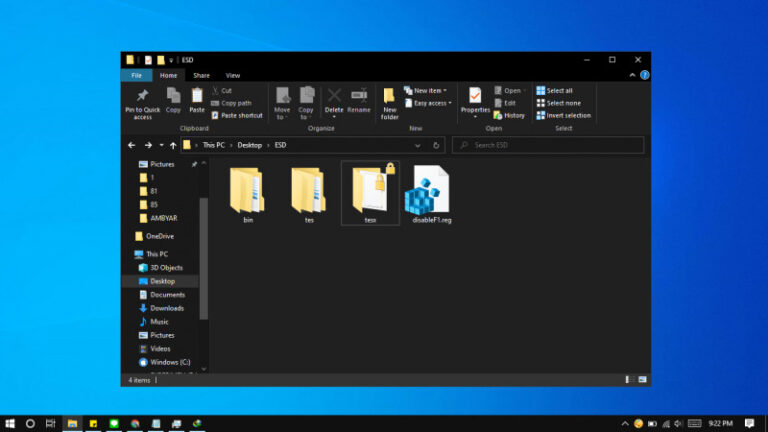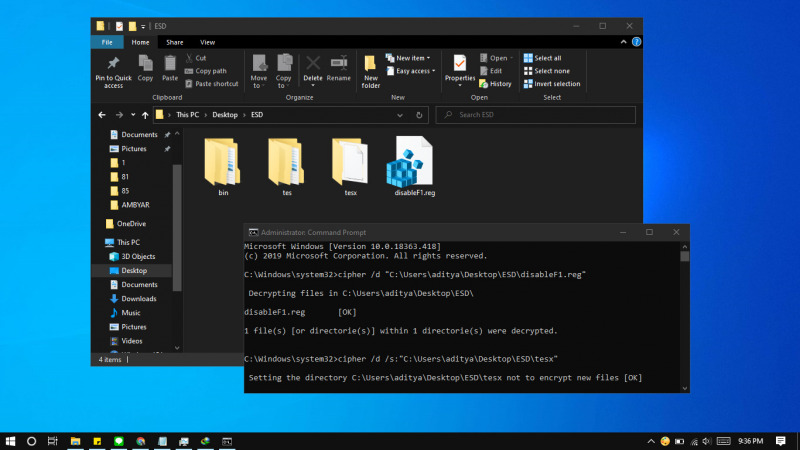
Pada artikel sebelumnya, WinPoin sudah membuat cara enkripsi file atau folder menggunakan fitur Encrypting File System (EFS).
Pada artikel kali ini, WinPoin akan memberikan bagaimana cara dekripsi (decrypt) file atau folder yang terenkripsi. Dimana terdapat ketentuan agar kamu dapat melakukan dekripsi, yakni memastikan bahwa akun kamu memiliki hak untuk melakukan dekripsi. Jika tidak, maka proses dekripsi tidak dapat dilakukan.
Kamu bisa melakukan dekripsi melalui GUI, atau juga Command Prompt, yang mana akan dibahas pada artikel kali ini.
Baca juga:
- Cara Membuat File Dummy di Windows 10
- Cara Mengetahui Sejak Kapan Sebuah Partisi Dibuat
- Cara Reset Firewall di Windows 10 dengan Command Prompt
- Memahami Penamaan dalam File ISO Windows
- Cara Memperbaiki Master Boot Record (MBR) di Windows 10
- Cara Mengetahui Tipe Partisi MBR atau GPT di Windows 10
Dekripsi File atau Folder di Windows 10 dengan Command Prompt
- Buka Command Prompt as Administrator.
- Ketikan perintah dibawah ini dan tekan enter pada keyboard:
cipher /d "C:\Users\aditya\Desktop\ESD\disableF1.reg"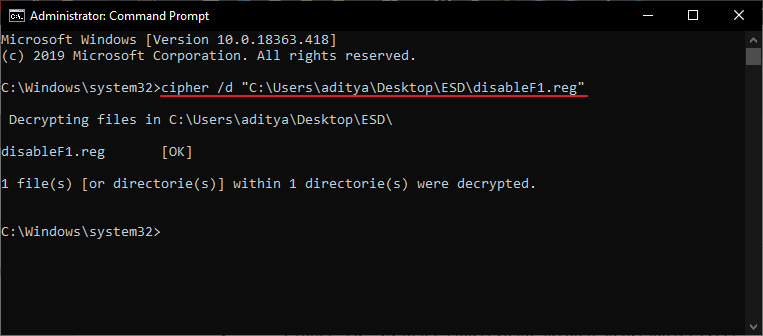 Dimana kamu dapat mengganti path sesuai dengan keinginan.
Dimana kamu dapat mengganti path sesuai dengan keinginan. - Tetapi jika kamu ingin dekripsi sebuah folder berserta subfolder dan file didalamnya, maka kamu bisa menambahkan argumen
/smenjadi:cipher /d /s:"C:\Users\aditya\Desktop\ESD\tesx"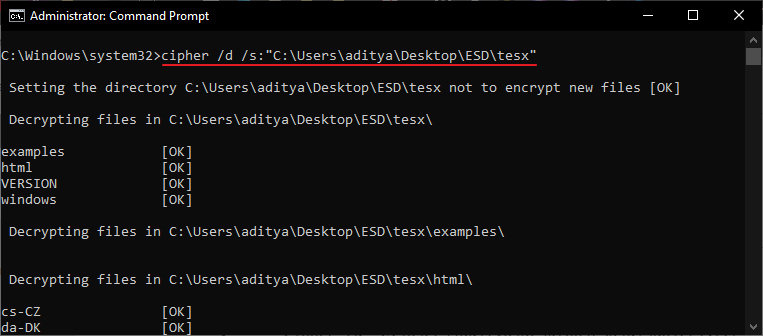
- Done.
Setelah proses selesai, maka file ataupun folder akan terdekripsi.
That’s it!